Come sapere se un'e-mail è falsa, contraffatta o spam
Così un amico di recente mi ha detto di aver ricevuto un'email di verifica da Apple affermando che un nuovo indirizzo email era stato aggiunto al proprio ID Apple. La persona sapeva di non aver aggiunto alcun indirizzo e-mail e quando ha effettuato l'accesso al suo account Apple, nessun'altra e-mail diversa dalla propria veniva mostrata.
L'amico voleva sapere se si trattava di una e-mail di phishing o era legittima, ma inviata erroneamente da Apple? Bene, si è finito per essere una email falsa che stava cercando di convincere l'utente a fare clic su un link in modo che potessero inserire le proprie credenziali ID Apple. Fortunatamente, l'amico non ha fatto clic sul collegamento, ma ha aperto il browser e digitato iCloud.com e ha effettuato l'accesso in quel modo.
Anche se questo amico ha ricevuto un'email di phishing, non tutte le email di verifica sono false. In questo articolo, ti mostrerò come puoi sapere se l'email è falsa o meno e le migliori pratiche per controllare il tuo account se non sei sicuro.
Email di verifica
Anche se sono un ragazzo IT e un fanatico del computer, continuo a essere falsificato da alcune e-mail. Ad esempio, la prima volta che ho ricevuto questa email da Google, ero preoccupato che qualcuno stesse cercando di hackerare il mio account.

Il testo di questa e-mail fa sembrare che qualcuno abbia creato un nuovo account e-mail e in qualche modo l'abbia collegato al mio account. Potrebbero quindi provare a recuperare la mia password e riceverla inviata a questo nuovo indirizzo email? Non ne ero sicuro, quindi ho fatto clic sul link in basso, che indica che se non hai creato questo indirizzo email, puoi scollegarlo dal tuo account.
Probabilmente non avrei dovuto fare clic sul link nell'email poiché in quel momento non lo sapevo se proveniva da Google o meno. Fortunatamente per me, lo era e l'e-mail era innocua. Fondamentalmente, quando qualcuno crea un nuovo account Gmail, deve aggiungere un indirizzo email di recupero, che a volte viene scritto in modo errato e quindi inviato alla persona sbagliata. In ogni caso, devi essere vigile prima di fare clic su qualsiasi collegamento in questo tipo di e-mail.
Come verificare se un'e-mail è autentica
Al fine di verificare l'e-mail come autentica, è necessario controllare l'indirizzo e-mail di invio e anche l'intestazione dell'email per essere veramente sicuri. La capacità di distinguere tra una vera e-mail e una finta dipende anche dal tuo client di posta elettronica. Spiegherò più sotto.
Ad esempio, nello screenshot qui sopra, puoi vedere che l'email è stata inviata da [email protected] . Questo dovrebbe confermare che l'email proviene realmente da Google, corretta? Beh, dipende. Se qualcuno configura un server e-mail canaglia, può inviare un'e-mail falsa in grado di mostrare l'indirizzo di invio come qualunque sia il [email protected]. Anche se possono simulare questo aspetto, il resto non può essere simulato.
Quindi, come si verifica che un'e-mail sia effettivamente inviata dalla fonte reale e non da qualcun altro? In termini semplici, controlli l'intestazione dell'email. Questo è anche il punto in cui entra in gioco il client di posta elettronica. Se utilizzi Gmail, puoi verificare la fonte molto rapidamente semplicemente facendo clic sulla freccia Mostra dettagli direttamente sotto il nome del mittente.
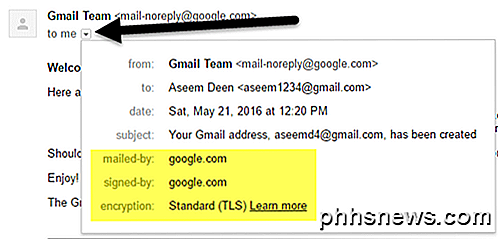
Le sezioni importanti sono spedite, firmate e crittografate . Poiché dice google.com per entrambi questi campi, l'email proviene davvero da Google. Per qualsiasi e-mail che afferma di provenire da una banca o da una grande azienda, dovrebbe sempre avere i campi inviati e firmati . Un campo postale visibile indica che l'email è stata autenticata con SPF. Un campo visibile firmato indica che l'e-mail era firmata DKIM. Infine, l'email sarà quasi sempre crittografata se inviata da una grande banca o società.
Anche se questi campi assicurano che l'e-mail è stata verificata, è necessario assicurarsi che sia stata verificata dalla stessa azienda che presumibilmente la invia. Ad esempio, poiché questa email proviene da Google, dovrebbe dire google.com per i due campi, cosa che fa. Alcuni spammer sono diventati intelligenti, firmano e verificano le proprie e-mail, ma non corrisponderanno alla società attuale. Diamo un'occhiata a un esempio:
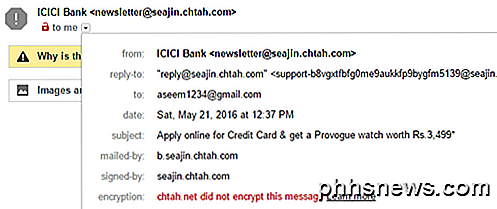
Come puoi vedere, questa e-mail è presumibilmente della banca ICICI, ma l'indirizzo email automaticamente mette in dubbio l'autenticità della e-mail. Invece di qualsiasi cosa relativa al nome della banca, il dominio è seajin.chtah.com, che è molto spammy. L'e-mail contiene i campi inviati e firmati, ma, ancora una volta, non è il dominio bancario. Infine, non vi è alcuna crittografia sull'e-mail, che è di nuovo molto ombreggiata.
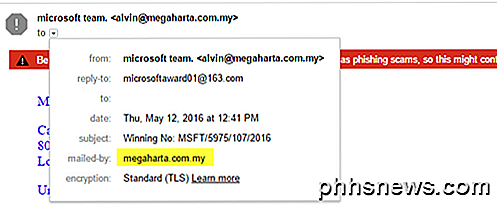
Ecco un'altra email in cui è presente un campo per corrispondenza ed è stata crittografata, ma sicuramente non è di Microsoft. Come puoi vedere, il dominio non è Microsoft.com, ma un dominio inaudito. Quando verifichi le e-mail, controlla sempre che l'indirizzo e-mail di invio provenga dalla società che ritieni provenga, ovvero qualunque [email protected] e che siano spedite e firmate dall'ultima parte dell'indirizzo e-mail, ovvero paypal.com .
Diamo un'occhiata a un altro esempio, che può essere un po 'di confusione.
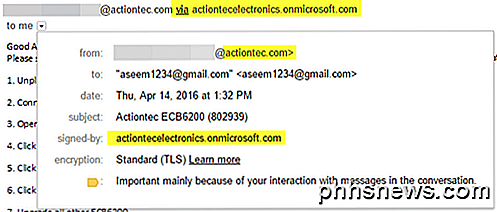
Qui, ho una email da una società chiamata Actiontec, ma è VIA actiontecelectronics.onmicrosoft.com . È anche firmato da actiontecelectronics.onmicrosoft.com ed è stato crittografato. In questo caso, significa che l'email viene inviata da un servizio di posta elettronica di terze parti, che non può necessariamente essere autenticato. In questo caso, la società utilizza Office 365 per l'e-mail aziendale e per questo motivo viene inviata da quel dominio.
Anche se l'e-mail sopra è legittima, le informazioni nell'intestazione non garantiscono che l'e-mail sia sicura. L'opzione migliore qui è assicurarsi che il servizio di posta elettronica di terze parti sia anche una grande società rispettabile. In questo caso, è di Microsoft. Infine, se qualcuno sta davvero cercando di simulare un altro indirizzo email, Google sarà probabilmente in grado di dirti e darti un avvertimento come questo:
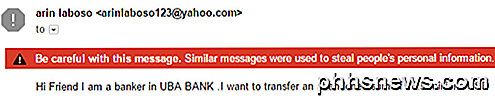
O qualcosa del genere:

Se ricevi uno di questi avvertimenti, non dovresti fidarti affatto delle e-mail. Potresti chiederti cosa fare se non stai utilizzando Gmail e se non stai guardando l'email nel browser web? Bene, in quei casi, devi vedere l'intestazione completa del messaggio. Solo Google il nome del tuo provider di posta elettronica seguito da " visualizza intestazione email ". Ad esempio, Google Outlook 2016 visualizza l'intestazione email per ottenere le istruzioni per quel client.
Una volta che lo fai, vuoi cercare le seguenti parti di testo sotto l'intestazione Risultati di autenticazione :
spf = passaggio
dkim = passaggio
La spf line è equivalente al campo mail-by in Gmail e dkim è equivalente a signed-by. Dovrebbe assomigliare a qualcosa di simile a questo:
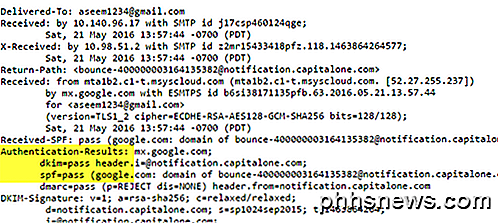
Anche in questo caso, anche se entrambi gli elementi hanno PASS, è necessario assicurarsi che sia per il dominio reale, non quello falso che lo spammer potrebbe utilizzare. Se vuoi saperne di più sull'autenticazione della posta elettronica in Gmail, dai uno sguardo ai seguenti link:
https://support.google.com/mail/answer/180707?hl=en
https://support.google.com/mail/troubleshooter/2411000?hl=en&ref_topic=3395029
https://support.google.com/mail/answer/1311182?hl=en
Dopo aver testato più servizi, è anche il motivo per cui rimango con Gmail su altri client di posta elettronica e perché utilizzo specificamente l'interfaccia web perché fornisce molti più livelli di protezione che altrimenti non avresti.
Infine, dovresti prendere l'abitudine di andare al browser e visitare manualmente un sito web piuttosto che fare clic sul link nell'email. Anche se sai che l'e-mail è sicura, è un modo sicuro di sapere che non stai visitando un sito Web di parodia. Se è presente un collegamento in un'email che deve essere selezionato, assicurarsi di controllare l'URL nella barra degli indirizzi del browser prima di immettere i dettagli di accesso o altre informazioni sensibili. Se avete domande, sentitevi liberi di commentare. Godere!

5 Utility per la formattazione e la partizione dei dischi rigidi
La formattazione di dischi rigidi e dischi rigidi esterni è di solito un processo abbastanza semplice. Entrambi i sistemi operativi più popolari, Windows e Mac OS, hanno entrambi utility di formattazione integrate, il che rende la formattazione delle unità esterne ancora più conveniente. Tuttavia, con tutti i diversi produttori di unità, interfacce e altri problemi di compatibilità e formattazione che i dischi rigidi possono avere, a volte la scelta migliore è utilizzare app e utility di formattazione speciali.La fun

Come puoi far apparire meglio i DVD sulla tua HDTV?
Anche se viviamo nell'era dei video HD, ciò non significa che tutti noi abbiamo aggiornato i nostri vecchi DVD ai contenuti HD. Diamo un'occhiata a come è possibile migliorare l'aspetto dei contenuti a definizione standard sul televisore ad alta definizione. Caro How-To Geek, Ho finalmente ottenuto un HDTV completo con un nuovo decoder via cavo con funzionalità HD e , basato sulle recensioni e articoli che ho letto su HTG non meno, un Chromecast davvero dolce.



